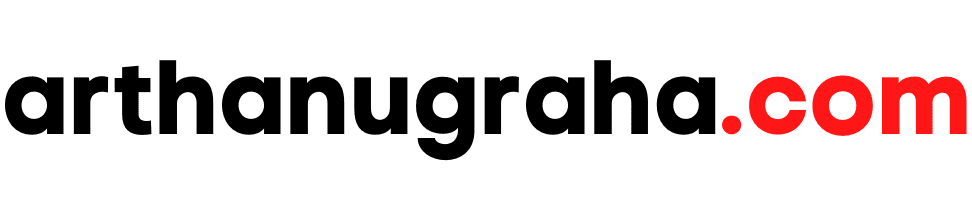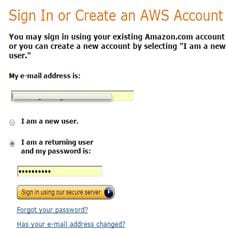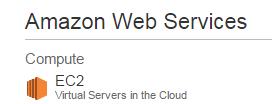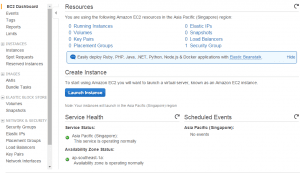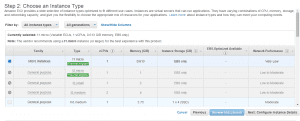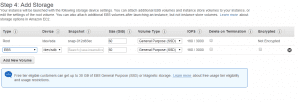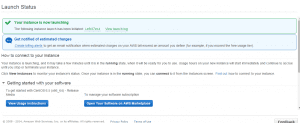Berikut akan saya jelaskan mengenai cara membuat instance di Amazon Web Service ( AWS )
AWS Setting
Login:
Pilih Sign in to the Console
Masukkan email address (xxx@xxx.com) password userxxx
Membuat Virtual Server
Untuk membuat virtual server di Amazone, pilih Amazon Web Services – Compute – EC2
Berikutnya akan masuk ke dalam dashboard EC2
Pada dashboard ini kita akan melihat informasi dari service EC2 atau virtual server yang kita bangun di AWS.
Untuk membuat virtual server baru atau dalam terminology AWS disebut sebagai Instances, kita tinggal memilih menu sebelah kiri bagian Instances – instances ataupun klik Launch Instance jika kita masih belum mempunyai instance.
Setelah itu kita akan masuk ke dalam panduan membuat sebuah instance. Instance atau virtual server dibuat dengan sebuah image / Amazon Machine Image (AMI) yang berisikan system operasi atau aplikasi yang kita kehendaki. Kita bisa memilihnya melalui AWS market place atau community AMIs.
Karena saya memilih Centos, saya masuk ke AWS marketplace dan memilih CentOS
Berikutnya adalah memilih type instance. Type instance ini tergantung pada VCPU, memory dan storage yang kita pilih sesuai kebutuhan.
Dan dipilih m3 large
Untuk configure instance details saya membiarkan dalam posisi default
Langkah keempat adalah menambahkan storage.
Langkah kelima adalah memberikan value untuk instance tersebut. Value ini adalah identifikasi dari instance tersebut.
Langkah keenam, melakukan konfigurasi grup security. Untuk awalnya yang dibuat satu tipe dahulu untuk SSH atau port 22.
Terakhir adalah review dari instance yang telah kita buat sebelum instance dilaunch.
Pada saat instance di launch, maka kita diminta membuat sebuah key pair. Key pair ini berfungsi sebagai key untuk koneksi ke instance melalui SSH client. Setelah dicreate, download key tersebut.
Selanjutnya launch instance dan ditampilkan launch statusnya.
Dan instance selesai dibuat
Untuk mengakses instance tersebut bisa melalui putty. Cara settingnya di link berikut:
https://docs.aws.amazon.com/AWSEC2/latest/UserGuide/putty.html
Untuk slide dapat diambil di link slideshare berikut ini: